发布时间:2020-12-11 11: 48: 25
在上一节中,小编已经为大家演示了“如何打开Boris Sapphire的转场创建器”,以及“如何添加基础特效”。
在本节中,小编将会进一步介绍如何应用基础转场预设,如何为转场添加特效以及如何保存创建的特效等内容。事不宜迟,咱们现在就开始学习吧。
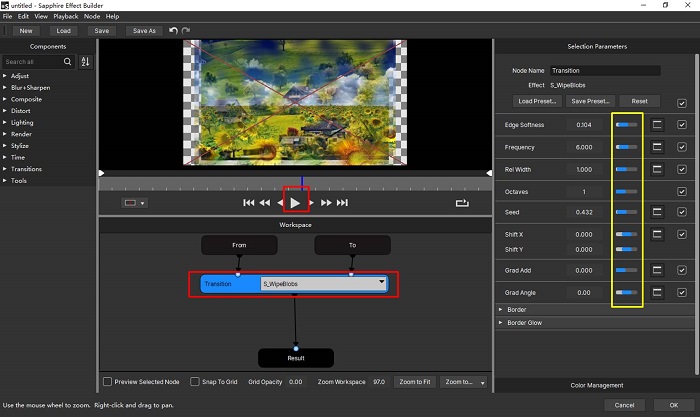
一、调整基础转场特效
在上一节中,小编已经添加了“S_Wipeblobs”基础转场。如图2所示,在转场创建器的右侧,大家就可以找到“S_Wipeblobs”相关的参数设置。
小编稍微提高了“边缘柔和度(Edge Softness)”参数,使得擦除效果变得更加柔和。大家可以尝试调整其他参数,并使用预览窗口的播放按钮,实时预览参数调整后的效果。
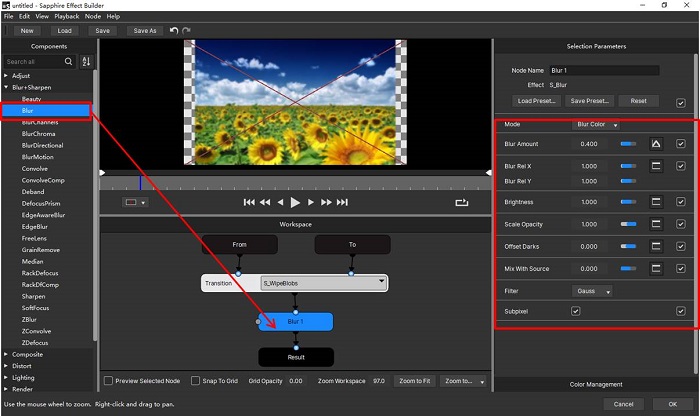
大家如果对基础转场的参数感到陌生的话,也可以单击“加载预设”按钮,直接使用Sapphire插件内置的预设。比如,如图3所示,在选取“S_Wipeblobs”基础转场前提下,单击“加载预设”按钮。
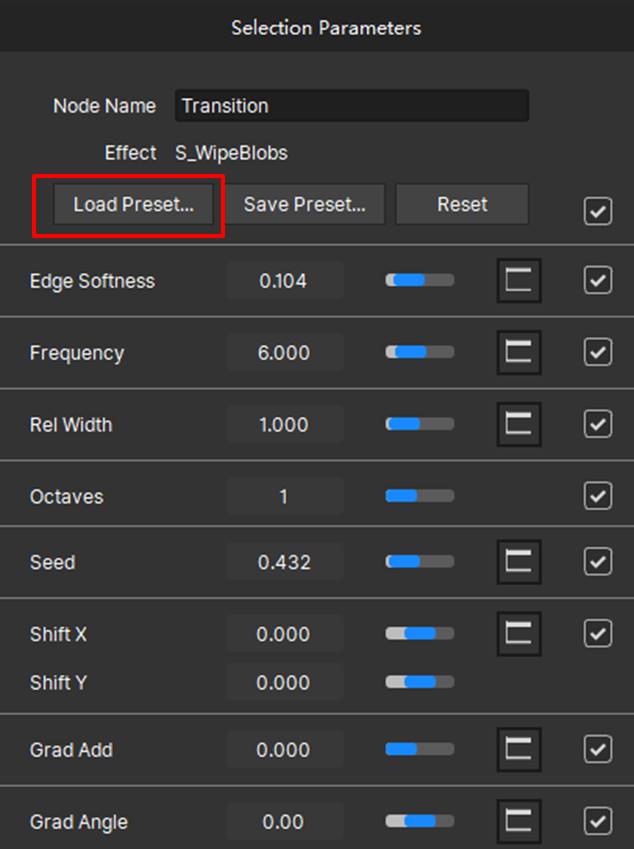
即可打开如图4所示的“S_Wipeblobs”预设浏览器。用户可以通过单击预设,在预览窗口预览效果;也可以通过双击预设,将其应用到转场创建器中。

二、为转场添加特效
除了可以调整基础转场的参数外,大家还可以为转场效果添加特效。如图5所示,在转场创建器的左侧是Boris Sapphire为用户提供的各种特效素材,用户可以将特效拖放到转场与结果之间的箭头上。
比如,小编将Blur特效拖放到箭头上。然后,面板的右侧就会出现Blur特效的调整参数列表,同样地,用户可以使用这些参数调整特效的效果。
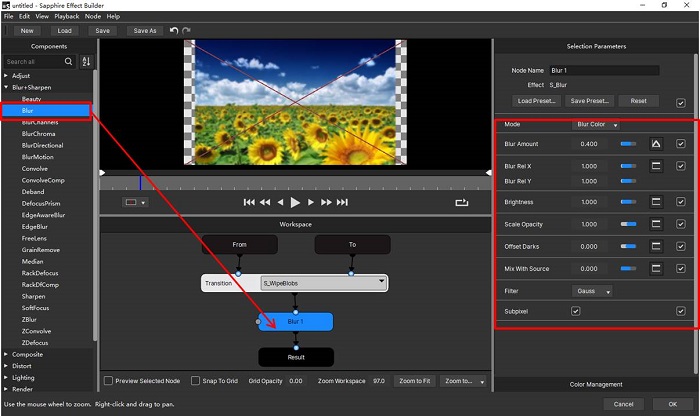
三、保存创建的转场效果
用户如果希望将当前创建的转场效果保存起来的话,如图6所示,可以单击转场创建器左上角的“保存为”按钮。
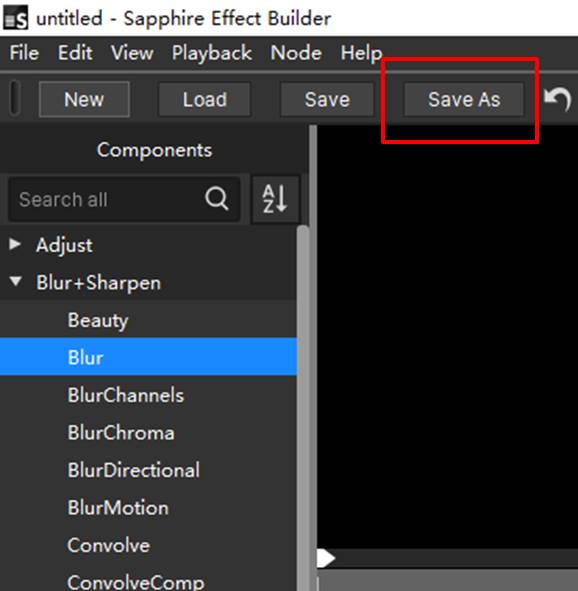
接着,软件就会弹出如图7所示的转场属性设置面板。大家可以重点填写转场的名称与属性,以便后续能快速找到该转场类型。
最后,单击“保存”按钮,完成创建。
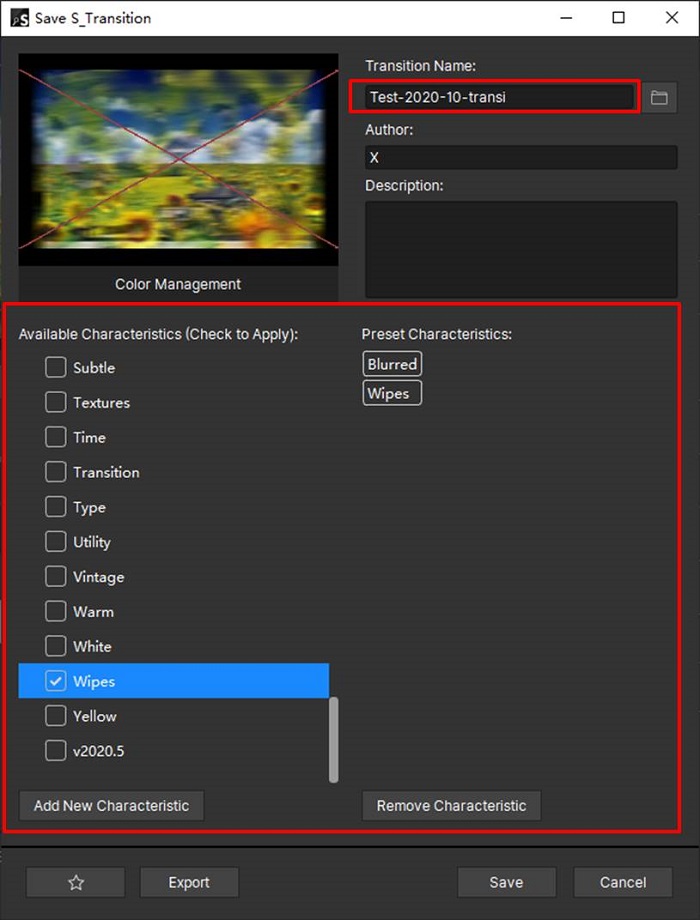
当下一次需要使用新创建的转场效果时,只要在“S_Transition”转场设置面板中,单击“加载预设”。
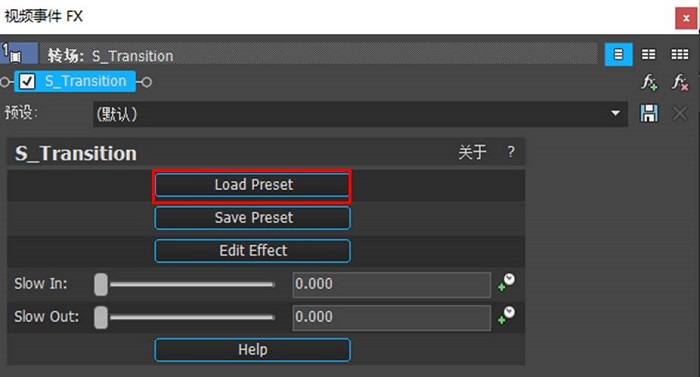
并在弹出的预设浏览器中,如图9所示,选择“New”选项,并在关键字输入框中输入相关的关键字,即可快速找到新创建的转场效果。
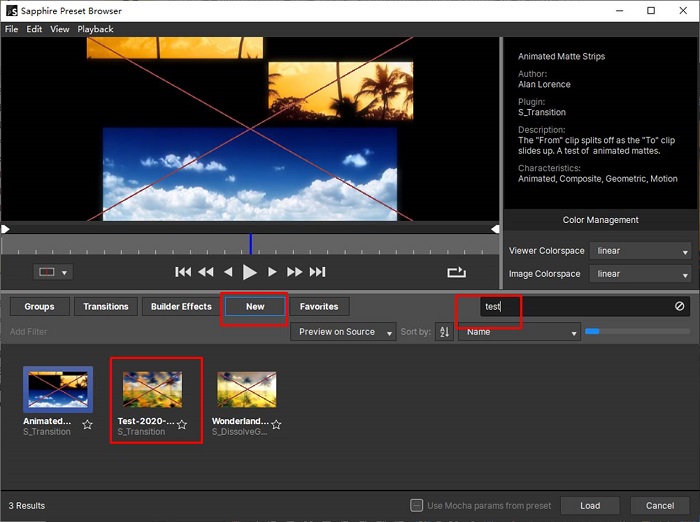
以上如何在Boris Sapphire中创建专属转场效果的全部内容。通过使用转场创建器,大家可以更好地发挥自己的创造力,制作出更高水平的视频作品。
作者:泽洋
展开阅读全文
︾
读者也喜欢这些内容:

电影里的环境特效有哪些?Boris FX如何做电影的环境特效?
现在的电影,你有没有注意到,越来越多的场景都充满了奇幻的天气、炫酷的爆炸,甚至是让人心跳加速的烟雾和水波?这些看似神奇的场景,背后全是环境特效的功劳。环境特效不仅让电影画面看起来更震撼,它们还帮助电影构建了独特的氛围和情感。今天我们就来聊聊,电影中有哪些常见的环境特效,Boris FX又是如何帮助制作这些特效的。...
阅读全文 >

影视后期制作都涉及到哪些方面 如何用sapphire插件轻松做好影视后期
影视后期制作是影片质量和视觉呈现的基础,无论是剪辑、特效,还是调色,每一个环节都决定了影片的最终效果,sapphire插件提供了高效和专业制作方案。本文将为您介绍影视后期制作都涉及到哪些方面 如何用sapphire插件轻松做好影视后期,帮助您更好的使用sapphire。...
阅读全文 >

sapphire插件能在哪些领域应用 蓝宝石sapphire插件怎么用
Sapphire插件是在当今的影视制作与视觉特效领域行业中的佼佼者。本文将为您介绍”apphire插件能在哪些领域应用 蓝宝石sapphire插件怎么用“这一问题,Sapphire插件凭借其出色的性能和多样化的效果,成为了很多人的首选。本文将详细介绍Sapphire插件的主要应用领域、具体的使用方法以及如何进行插件的汉化操作,帮助您使用这一工具。...
阅读全文 >

sapphire插件怎么安装 Sapphire插件和pr软件可以安装在不同的盘吗
在视频制作的浩瀚世界里,各类插件宛如闪耀的星辰,为创作者们赋予无限可能。其中,Sapphire插件凭借其卓越的特效与强大的性能,成为众多视频制作人的得力伙伴。“sapphire插件怎么安装Sapphire插件和pr软件可以安装在不同的盘吗”,这个问题常常困扰着广大视频爱好者。现在,让我们深入探究这个问题。...
阅读全文 >